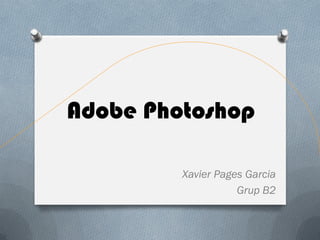
T1_ex1
- 1. Adobe Photoshop Xavier Pages Garcia Grup B2
- 2. Sota la superfície tecnològica de la imatge digital, estan en joc importants continuïtats culturals. Normalment estem acostumats a veure la fotografia com a matèria (quelcom palpable), es a dir, paper fotogràfic, diapositives, etc. En canvi, la fotografia digitalitzada no es tangible per a les nostres mans, doncs a l’ordinador la imatge esta composada per un codi numèric que després la computadora ens representa a la pantalla mitjançant píxels, que englobats en l’ull humà l’interpreta com a una imatge única. Els entorns gràfics son tots aquells programes que s’utilitzen per veure, guardar, modificar o transformar una imatge anteriorment digitalitzada. Amb ells podem manipular les imatges, ja sigui per millorar-ne la qualitat, modificar el seu contingut o canviar la seva aparença. Aquests programes faciliten la manipulació d’una imatge.
- 3. Hi ha diferents tipus d’entorns gràfics, cada un d’ells disposa d’un tipus d’eines similars entre sí i en la seva acció en la imatge, però de diferent utilització. Per això podem escollir l’entorn que més s’adapti al nostre gust, a la nostra forma de treballar i al procés que volem aplicar a la imatge. Entre els mes utilitzats es troba Photoshop, un dels que ofereix un ventall més ampli de possibilitats a l’hora d’editar una imatge. Tots aquests programes es poden trobar per a les diferents plataformes, ja sigui Windows, Macintosh, Linux.. Per a poder intercanviar imatges entre els diferents sistemes operatius, existeix el que es diu format d’imatge, que és l’extensió en què es guarda l’arxiu de la imatge. Cada format ofereix una qualitat d’imatge en relació a la capacitat de memòria que ocupa i una resolució diferent. El quadre d’eines de Photoshop conté una sèrie d’eines que permeten seleccionar, pinta, modificar i visualitzar imatges. A demés, inclou controls per escollir el color frontal i el fondo, per influir màscares ràpides i per a canviar el mode de pantalla. La majoria de les eines disposen de les paletes Pinzells i Opcions, que defineixen els efectes de pintura i modificació.
- 4. Ús del punter i de les eines Al seleccionar la majoria de les eines, el punter del ratolí adopta forma de l’icona de l’eina. Per defecte, els punters de Marc, Línia i Degradat apareixen com cursors en forma de creu. Cada punter, per defecte te un punt de inici, que es el punt on comença a actuar l’efecte de la acció. Pot utilitzar punters precisos, que son cursors en forma de creu que apareixen centrats en el punt d’inici. Els punters precisos de les eines ‘llaç magnètic’ i ‘ploma magnètica’ apareixen com cercles que representen l’amplada també un punter com la forma de pinzell de mida concreta. La forma dels pinzells molt petits apareixerà rodejada per quatre punts que serveixen per a obtenir millor precisió. Les opcions de ‘Cursors de pintura’ serveixen per controlar els punters de les eines Esborrador, Llapis, Aerògraf Pinzell, Tampó, Tampó de motiu, Dit, Desenfocar, Enfocar, Sobreexposar i Esponja. Les opcions d’altres cursors serveixen per a controlar els punters de les eines Marc, Llaç, Llaç poligonal, Vareta màgica, Retallar, etc.
- 5. Ús del punter id’estat eines La barra de les La barra d’estat mostra la informació útil com l’augment actual de l’arxiu de la imatge activa, i breus instruccions d’ús de l’eina activa. Les paletes i les seves opcions Les paletes ajuden a controlar i modificar imatges. Es poden mostrar i ocultar durant el treball Per defecte, apareixen apilades en grups. Les posicions de les paletes i dels quadres de diàleg oberts es guarden per defecte al sortir del programa. Sempre es poden iniciar amb les opcions per defecte o restaurar-les en qualsevol moment. La majoria de les eines disposen d’una paleta d’opcions. En funció de l’eina seleccionada, varien l’aspecte i les opcions disponibles de la paleta. La paleta opcions conté alguns valors comuns a moltes de les eines, com els modes de pintura i la opacitat, i altres específics, com per exemple els valors de esborrador per a l’eina llapis.
- 6. Resolució d’imatge Per garantir bona qualitat al imprimir com una pantalla de semitons, es necessari escollir una resolució d’imatge basada en la lineatura del dispositiu d’impressió. Per norma general, una resolució d’imatge entre 1’5 i 2 vegades la lineatura dona els millors resultats. La resolució d’imatge es defineix com el número de píxels mostrats en la imatge per unitats de longitud. Normalment es mesura en píxels per polsada. Una imatge d’alta resolució conté més píxels, i per conseqüent més petits, que una imatge de les mateixes dimensions però de baixa resolució. Les imatges d’alta resolució, al utilitzar més píxels per representar cada unitat de àrea, normalment reprodueix més detall i transicions de color més sotils que les imatges d’alta resolució quant s’imprimeixen. Tot i així, quant una imatge s’ha escanejat o creat una resolució baixa, incrementa la resolució no sol millorar la qualitat de la imatge, ja que s’estén la informació de píxels original a un nombre major de píxels. Per a determinar la resolució d’imatge a utilitzar, s’ha de tenir en compte el mitjà de distribució final de la imatge. Si s’estan produint imatges per visualització en pantalla, la resolució només ha de coincidir amb la típica dels monitors. No obstant, si s’utilitza una resolució massa baixa en una imatge impresa, es produirà un pixelatge.
- 7. Lineatura La relació entre resolució d’imatge i lineatura determina la qualitat de detall de la imatge impresa. Per produir una imatge de semitons de la major qualitat, s’ha d’utilitzar una resolució d’imatge que sigui entre 1’5 i 2 vegades la lineatura. A vegades, no obstant, segons siguin la imatge i el dispositiu de sortida, utilitzar una resolució menor produirà bons resultats. A Photoshop, un mode de color determina el model del color utilitzat per visualitzar i imprimir documents de Photoshop. Aquests modes es basen en els models de color per la descripció i reproducció de colors. Els models més comuns son HSB (to, saturació, brillo), RGB (vermell, verd, blau), CMYK (cian, magenta, groc, negre). Photoshop inclou també modes per sortides de color especialitzades, com color indexat o duotons.
- 8. El mode RGB de Photoshop utilitza el model RGB assignat a un valor de intensitat a cada píxel que oscil·li entre 0 (negre) i 255 (blanc) per a cada un dels components s’obté un matis de gris. Si el valor de tots els components es de 255, el resultat serà blanc pur i negre pur si tots els components tenen un valor de 0. Les imatges RGB utilitzen tres colors per reproduir en pantalla fins a 16’7 milions de colors. Son imatges de tres canals, pel que contenen 24 bits per píxel. El mode CMYK de Photoshop assigna a cada píxel un valor percentual per cada una de les tintes de cuatricomía. Els colors més clars tenen un percentatge petit de cuatricomía, mentre que els més obscurs tenen percentatges majors. CMYK es el mode que s’utilitza quan es prepara una imatge per imprimir-lo utilitzant cuatricomíes. Al convertir una imatge RGB a CMYK, es crea una separació de color, Si la imatge era originalment RGB, el millor es modificar-la abans de convertir-la a CMYK.